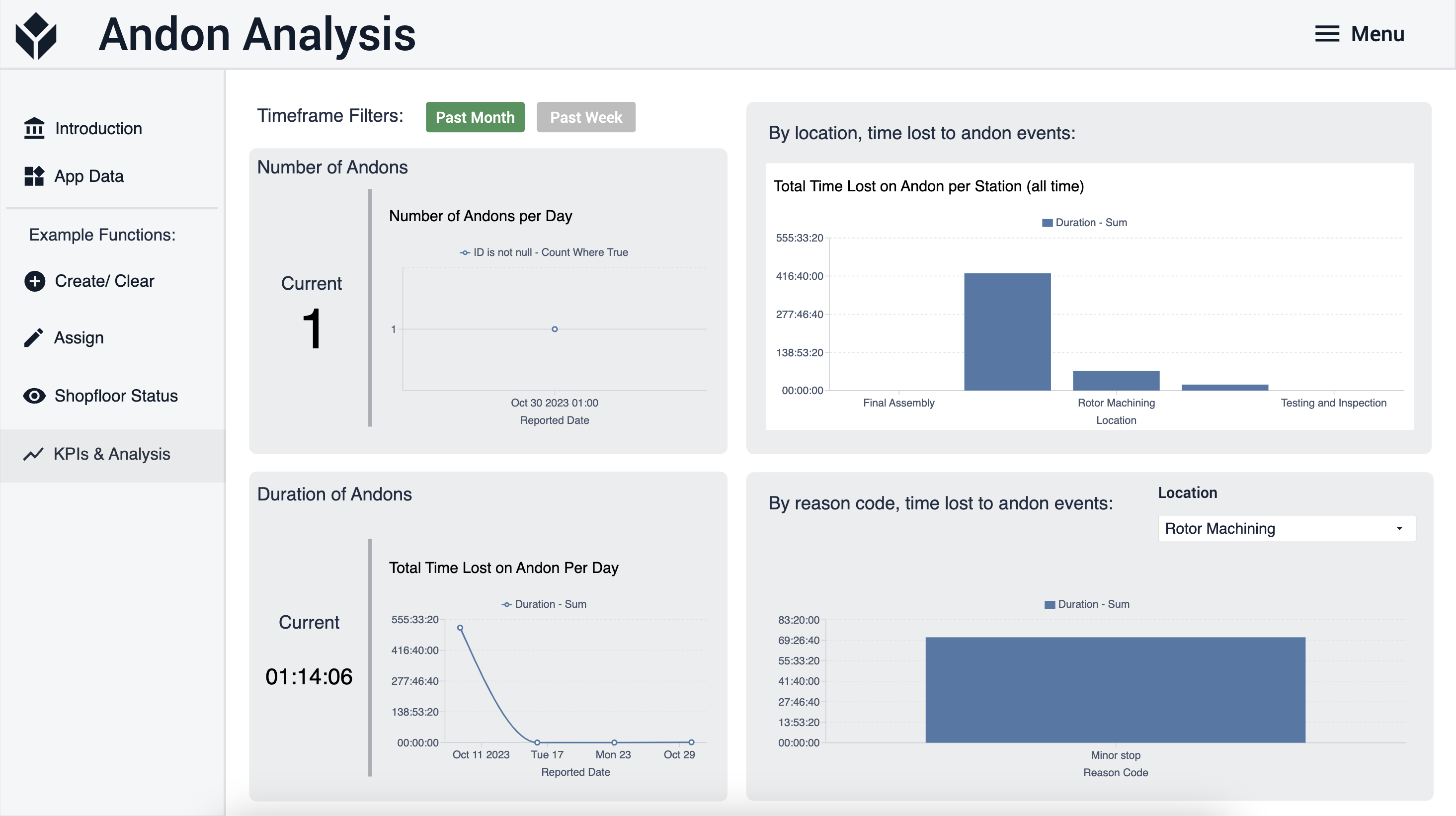To download the app, visit: Library
Andon Evento Ejemplo Funcional
Introducción general a los ejemplos funcionales de Tulip
Utilice ejemplos funcionales de aplicaciones en Tulip para aprender las mejores prácticas de construcción de aplicaciones para gestionar casos de uso específicos en su planta de producción. No son soluciones listas para usar, pero puedes copiar y pegar los pasos de la plantilla que puedes encontrar en el grupo de pasos "Pasos para copiar y pegar a tu app" para componer tu propia app de eventos andon.
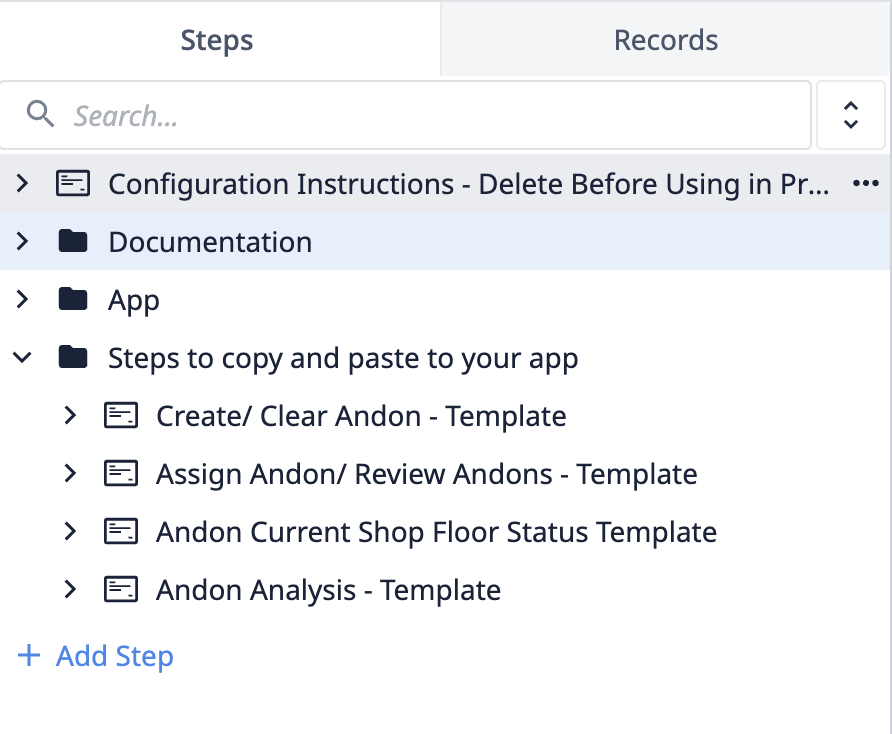
Mientras lees este artículo, debes seguir con la app abierta en el Tulip App Editor.
También debes tener en cuenta que para utilizar con éxito esta aplicación debes estar cómodo con algunos temas avanzados en Tulip:
Los siguientes cursos de Tulip University te proporcionan toda la información que necesitas sobre estos temas:
- Tulip Essentials (Introducción completa a Tulip y construcción básica de aplicaciones)
- Feature Deep-Dive: Tulip Tables
- Profundización en características: Tulip Queries
- Tulip for Dashboard Builders
Ejemplo Funcional de Eventos Andon
El ejemplo funcional de andon light está organizado alrededor de tres grupos de pasos principales: "Documentación", "App", y "Pasos para copiar y pegar en tu app". Cada uno de ellos tiene un objetivo específico.
Documentación: Los pasos te dan una breve visión general del flujo de procesos de la app y explican el modelo de datos detrás de la app.
Aplicación: Cada uno de los pasos muestra una funcionalidad específica que es relevante para un sistema de gestión de andones:
- Crear/borrar eventos andon
- Actualizar la información de los eventos de andon
- Supervisar el estado del taller por ubicación
- Extraer algunas métricas clave de los datos recopilados sobre los eventos de andon
Este ejemplo funcional le enseña cómo combinar estas funciones para construir una solución eficaz para su caso de uso.
Pasos para copiar y pegar en tu aplicación: Cuando estés construyendo tu propia solución andon, puedes copiar y pegar algunos de estos pasos como componentes sin código. Estos se pueden utilizar junto con las plantillas Tulip para el diseño base. Tenga en cuenta que tendrá que reconfigurar tanto las Consultas como las Agregaciones.
Eventos Andon - Grupo de Pasos "Documentación
Eventos Andon en Tulip
Las alertas Andon permiten a los trabajadores de primera línea señalar rápidamente los problemas en el taller y detener las operaciones. Cuando se activa una alerta andon y se crea un evento andon en una ubicación específica, esto también activará algún tipo de sistema de alerta en tiempo real. Podría tratarse de un correo electrónico o un SMS al supervisor o responsable del taller, o bien de dispositivos físicos como luces apiladas o inteligentes que señalen visualmente la presencia de un evento andon. El objetivo es tomar medidas correctivas lo antes posible.
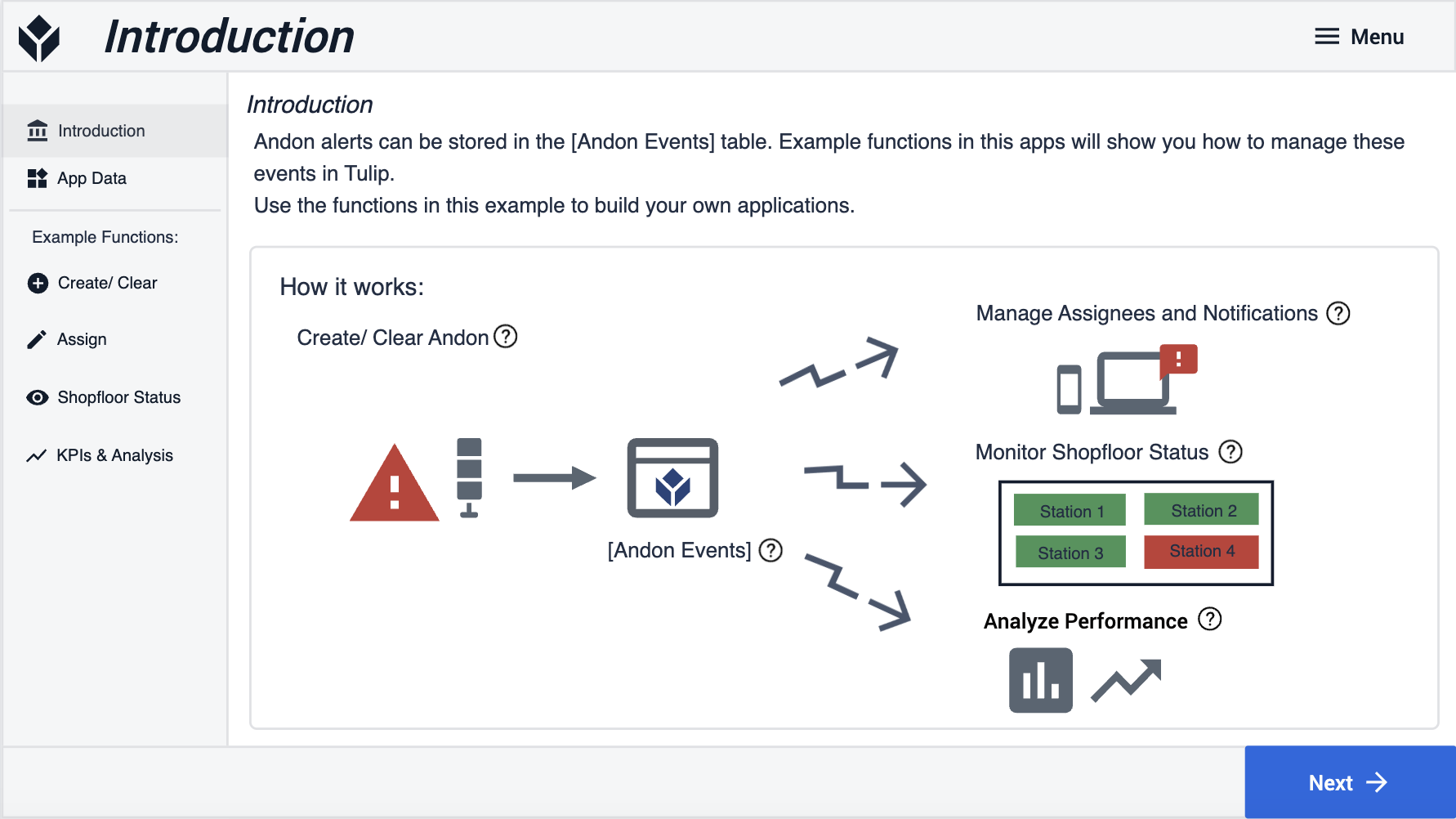
Las funciones para gestionar eventos andon con Tulip giran en torno a una única tabla: (Log) Downtime Events. Cada vez que se crea un evento andon, se añade una entrada a la tabla. A continuación, puede gestionar esas entradas y analizar sus datos en tiempo real para diversos fines: gestión de asignados, supervisión de la planta y análisis del rendimiento.
Datos
Los eventos de Andon se gestionan satisfactoriamente en Tulip con una sola tabla: (Log) Downtime Events. Esta tabla almacena toda la información necesaria para crear, borrar, gestionar y analizar los eventos andon en su taller. La tabla (Log) Downtime Events es bastante completa, y no todos los campos son necesarios para configurar un sistema andon funcional con una aplicación Tulip.
Campos obligatorios:
| {{glosario.Campo}} | Tipo | Significado |
|---|---|---|
| ID | Texto | La cadena de identificación de cada evento andon. Debe ser único en toda la tabla. |
| Ubicación | Texto | La estación, celda, línea donde se abrirá o cerrará el evento andon. Sólo se puede abrir un evento andon por ubicación a la vez. |
| Estado | Texto | El estado del evento andon en tiempo real, si está EN CURSO/ABIERTO o CERRADO. |
| Duración | Intervalo | El tiempo transcurrido entre la creación del evento andon y su cierre. |
| Informado por | Usuario | El usuario que reportó el evento andon. |
| Fecha del informe | Fecha y hora | La hora en que se registró el evento por primera vez. |
| Fecha de cierre | Fecha y hora | Hora a la que se cerró el incidente. |
Campos opcionales:
| Campo | Tipo | Significado | Sugerencia |
|---|---|---|---|
| Título | Texto | Resumen del evento andon. | |
| Descripción | Texto | Información adicional sobre el evento andon y su posible impacto en el taller. | |
| Fuente | Texto | Información adicional sobre la causa del evento andon. | |
| Asignado | Usuario | La persona asignada al evento andon para su resolución. | Los supervisores y gerentes pueden asignar eventos andon con una sencilla aplicación de gestión de eventos en Tulip. |
| Comentarios | Texto | Texto libre para capturar información adicional sobre el evento andon. | Puede utilizarse para apoyar el análisis histórico y de causa raíz. |
| Foto | Imagen | Una foto relevante que puede ser capturada para ayudar a la resolución inicial o futuros anlysis. | |
| Código de motivo | Texto | La causa del evento andon | Útil para apoyar el enrutamiento al propietario correcto y la resolución rápida. |
| Color de estado | color | Entrada para el widget de color de andon. Sólo es necesario si utiliza el widget de color de andon en su aplicación. |
Cómo Gestionar Eventos Andon - Grupo de Pasos "App
1 - Crear / Borrar Eventos Andon
Los trabajadores de primera línea deben poder crear y borrar rápidamente un evento de andon para una ubicación específica, por ejemplo: pulsando un solo botón. Los detalles sobre el evento andón pueden facilitarse posteriormente.
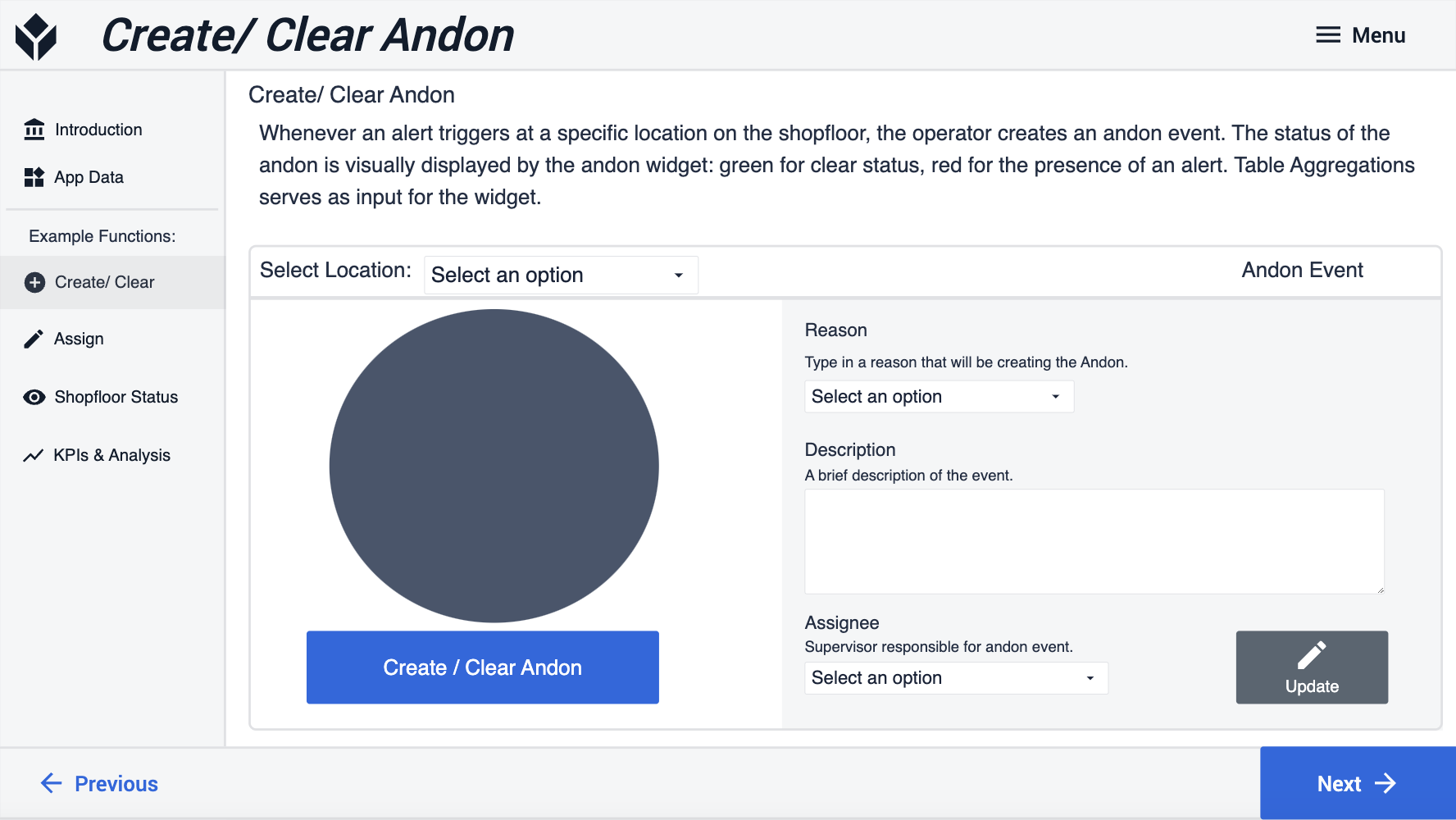
Nuestra lógica detrás de la creación/borrado de eventos en el ejemplo funcional:
- Seleccione la ubicación en el menú desplegable para el evento andon. Esto determinará si hay un andon abierto para la localización seleccionada o no.
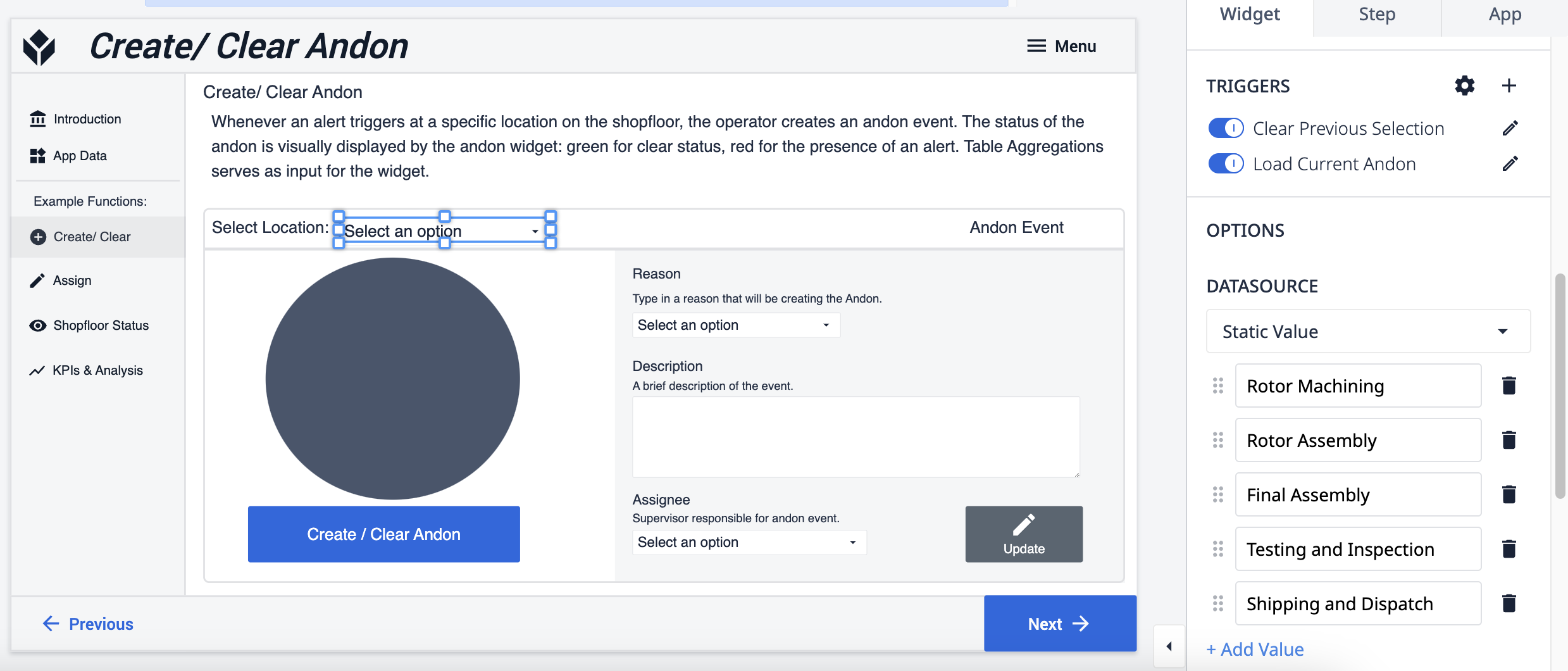
Al seleccionar una ubicación en el menú desplegable se carga el último evento de andón abierto para esa ubicación (si existe). 2a. Si hay un evento and on abierto para la ubicación, el disparador cargará el color del estado en el widget Andon y lo mostrará al usuario.
2b. Si no hay ningún andon abierto para esa localización, no se cargará ningún registro.
- Haga clic en Crear/Borrar Andón para la ubicación seleccionada.
4a. Si no hay ningún evento andon abierto para la ubicación actual, se creará un registro en la tabla al hacer clic en el botón "Crear/Borrar Andon". El widget andon se vuelve rojo para señalar el evento andon.
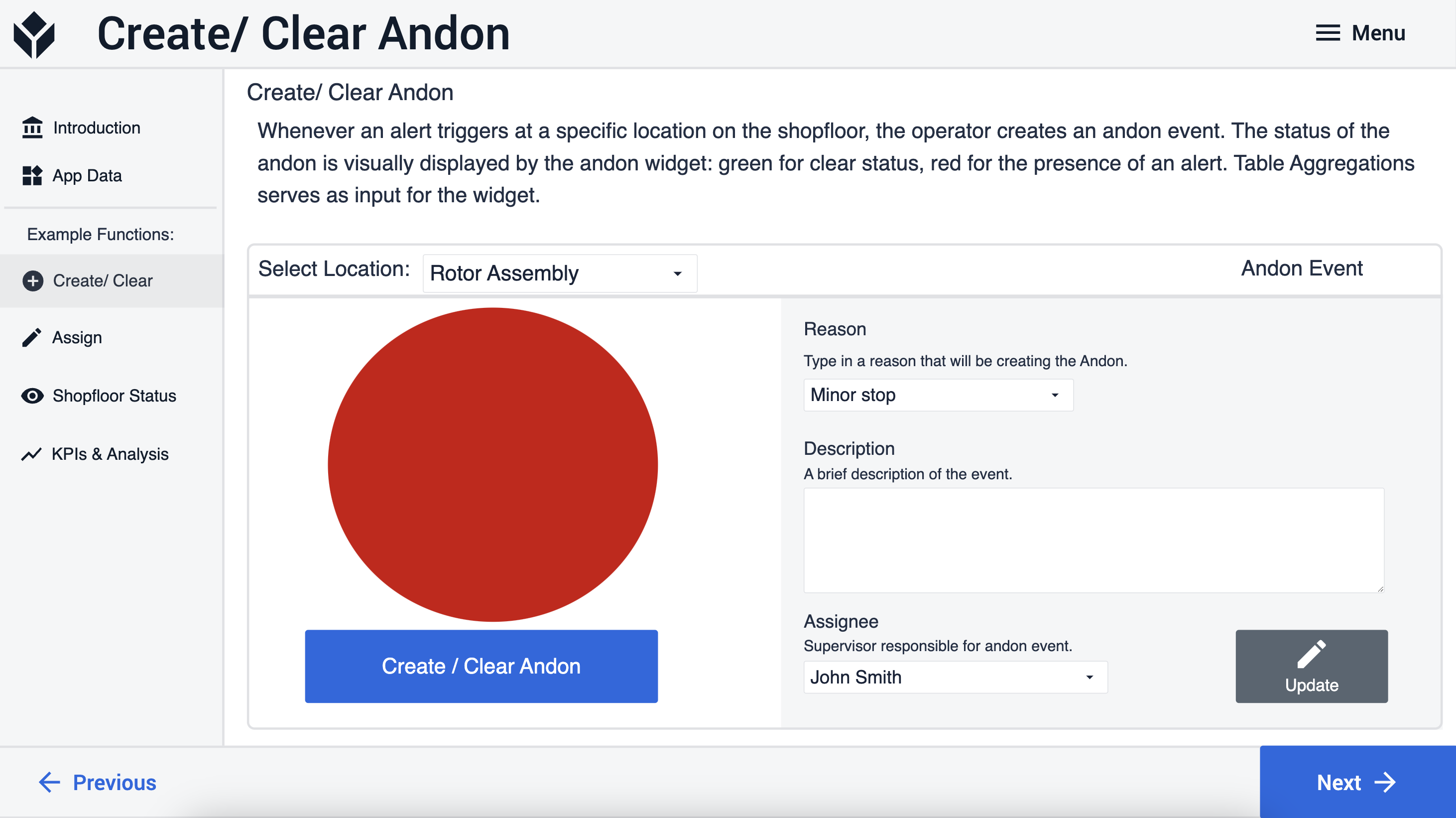
El widget andon se vuelve rojo para la localización Rotor Assembly cuando abrimos el evento andon
4b. Si hay un evento andon abierto para la localización actual, el mismo botón borrará el evento andon abierto. El widget andon se volverá verde y la aplicación se completará.
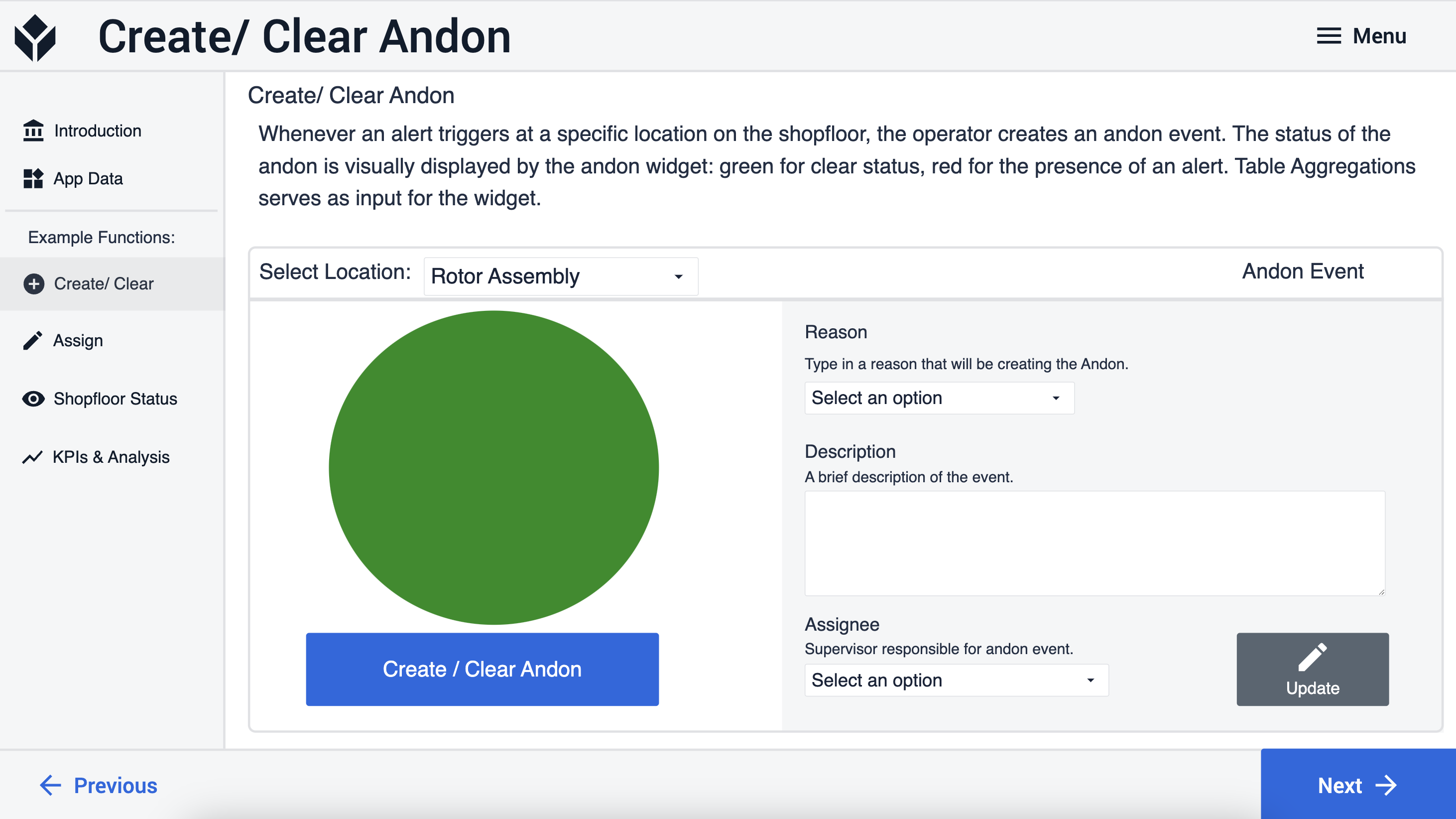
- Actualizar detalles. Puedes actualizar los detalles de los eventos andon abiertos en cualquier momento. Cuando seleccione una ubicación con un evento de andon abierto, utilice el formulario de la izquierda para cambiar los detalles seleccionados (puede personalizar el formulario para que contenga cualquier detalle adicional que desee controlar).
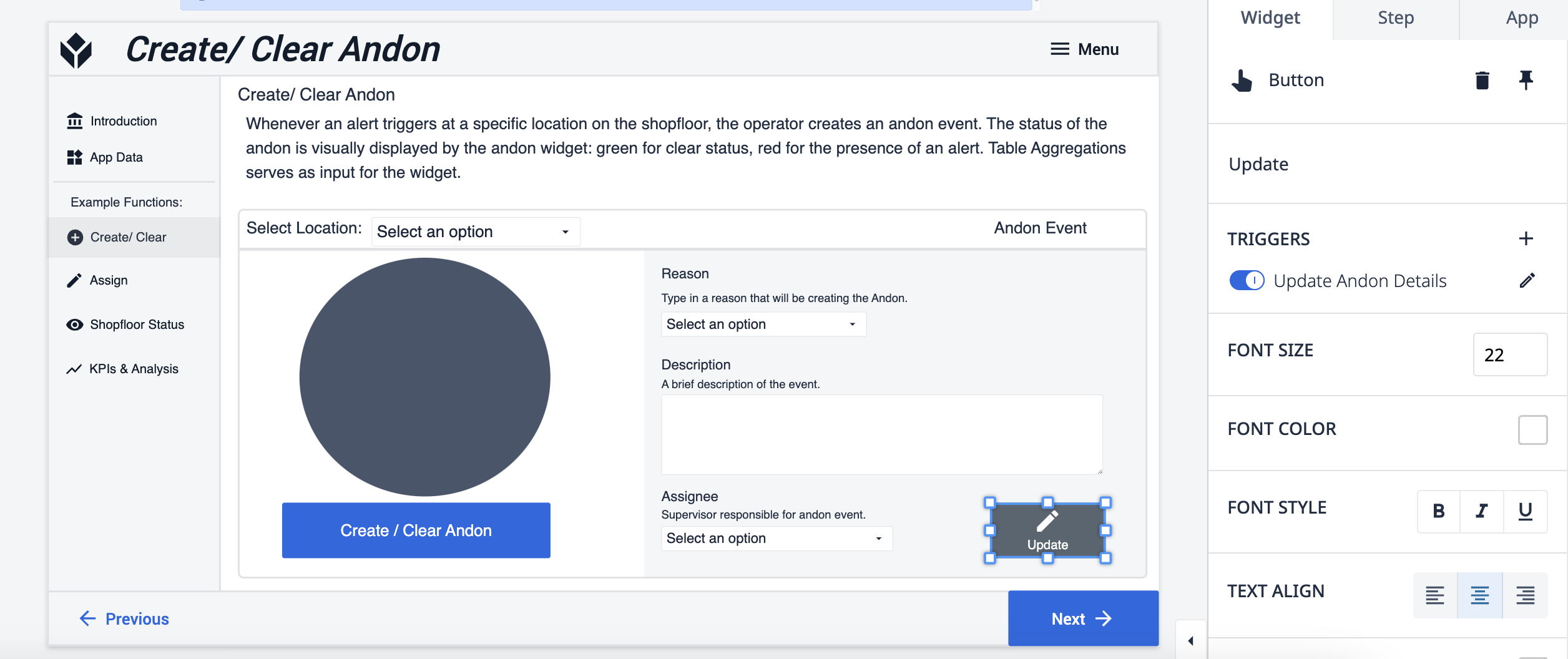
2 - Asignar Eventos Andon
Los supervisores querrán asignar la resolución de andones a diferentes trabajadores. Pueden hacerlo creando una app (o un paso dentro de una app de gestión del sistema de andones) que gestione los eventos de andones. Una forma fácil de configurar esto:
- Añada un widget de tabla interactiva y conéctelo a la tabla (Log) Downtime Events. Utilice los filtros del panel del editor para filtrar la tabla y mostrar sólo los eventos no asignados y abiertos.
- Añade un desplegable y conéctalo a la tabla Todos los Usuarios que viene con cualquier instancia de Tulip. El usuario puede seleccionar el asignado entre esa lista.
- Añade un botón para almacenar los datos del asignado.
- Al configurar la lógica de activación, puedes añadir una acción para notificar al usuario al que se ha asignado un evento andon mediante la acción de notificación por correo electrónico o SMS.
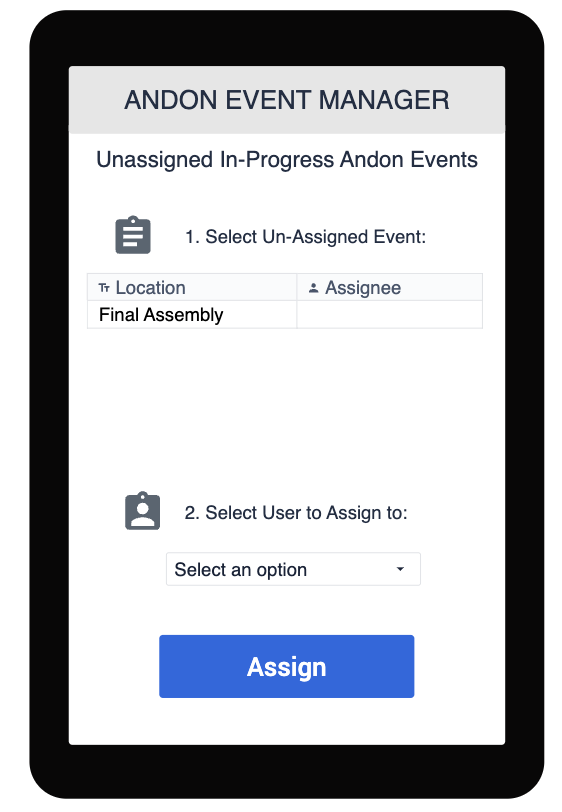
3 - Estado Actual de Andon
Configure un monitoreo en tiempo real de los andones del taller por ubicación con un simple tablero. Para hacerlo visualmente más efectivo, usamos el widget andon y lo conectamos a la tabla (Log) Downtime Events. Cada vez que se registra un nuevo evento y su estado se establece como En ejecución, almacenamos un color correspondiente en el campo "Color de estado".
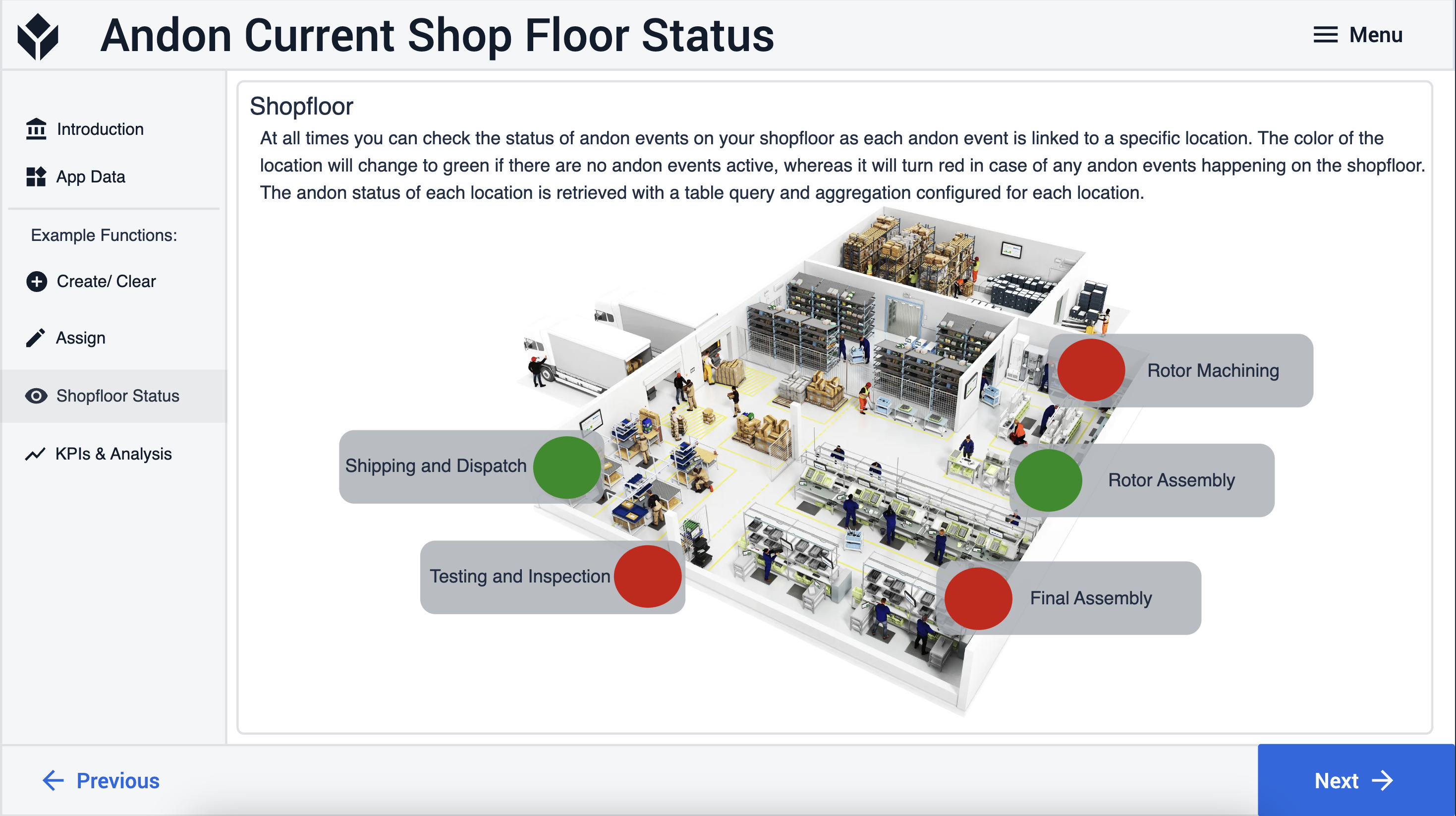
Para configurar el widget personalizado andon light para cada ubicación, debe crear una consulta y una agregación de tablas que devuelva el estado del último evento asociado a la ubicación específica. Para ello
- En la página Tablas de su instancia cree esta consulta y esta agregación de tablas.
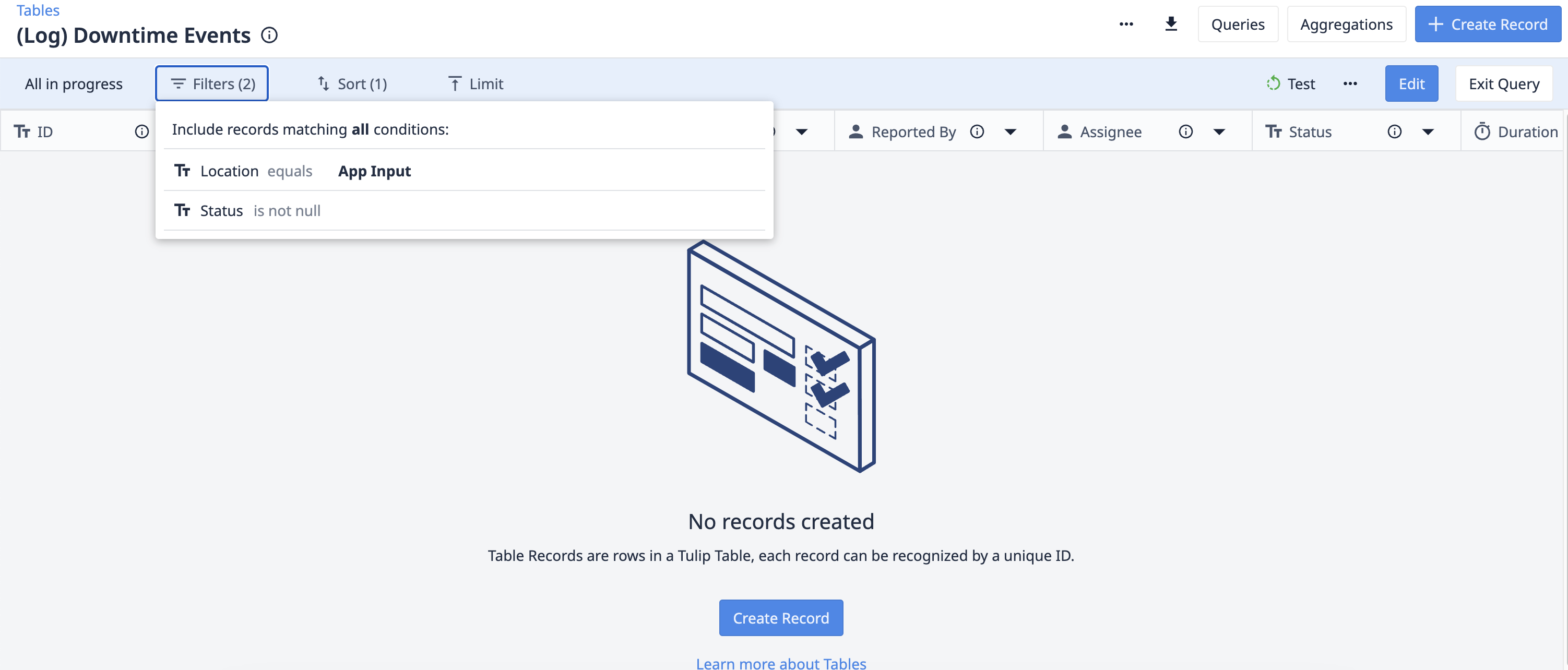
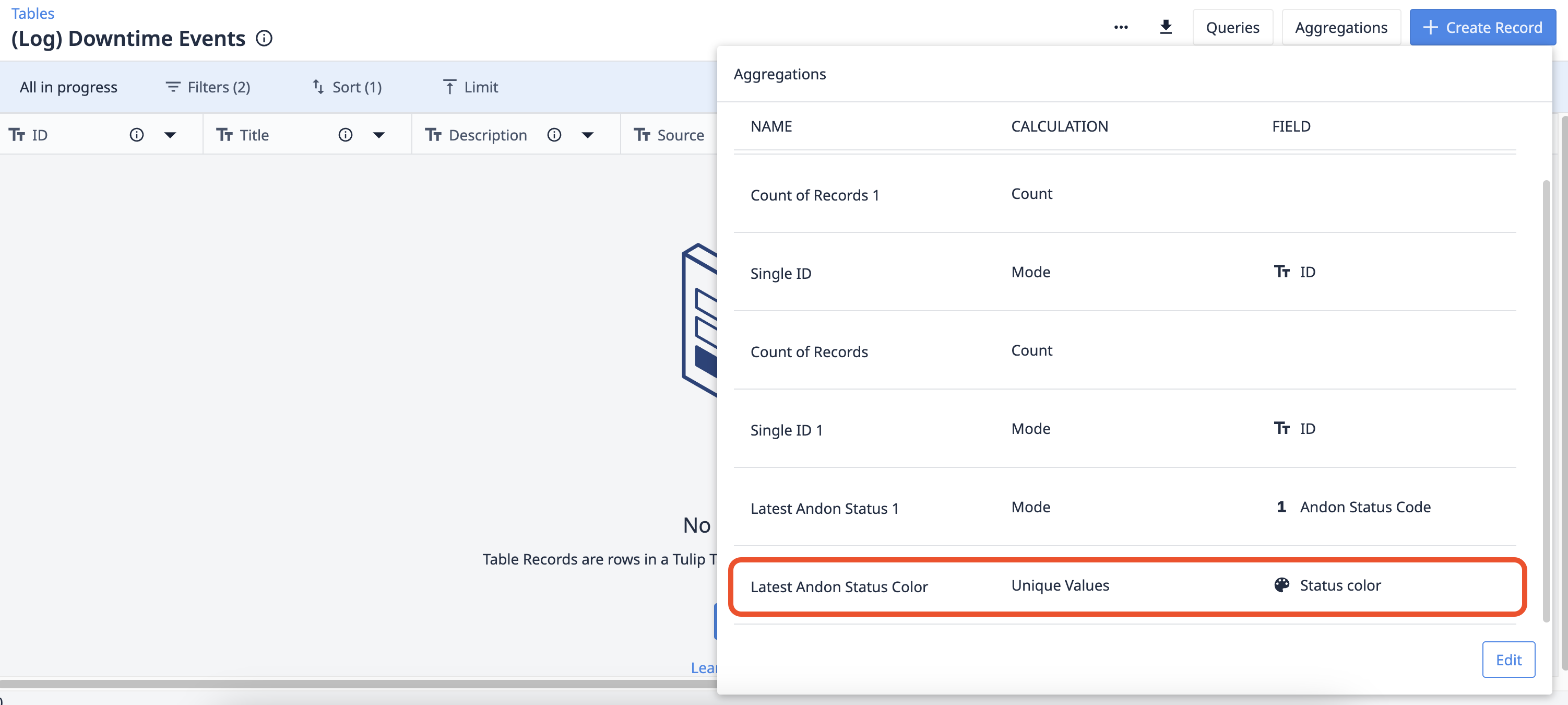
*Imagen superior: Cómo configurar la consulta de tabla para obtener el último evento en curso en una ubicación específica. Configuración: Filtros (todos): Status = is not nullLocation = App InputSort: N/ALimit: 1Bottom**Picture:**Cómo configurar la agregación de tablas para obtener el estado del último evento en curso en una ubicación específica. Estamos recuperando datos de 'Status Color' en lugar de 'Andon Status' porque el widget toma la entrada de color. Configuración:Cálculo: Valores ÚnicosCampo: Color de estado*
- En el panel Records de su editor de aplicaciones, añada la consulta y la agregación a la tabla (Log) Downtime Events para cada ubicación configurando el nombre de la ubicación como valor estático en la entrada de la consulta.
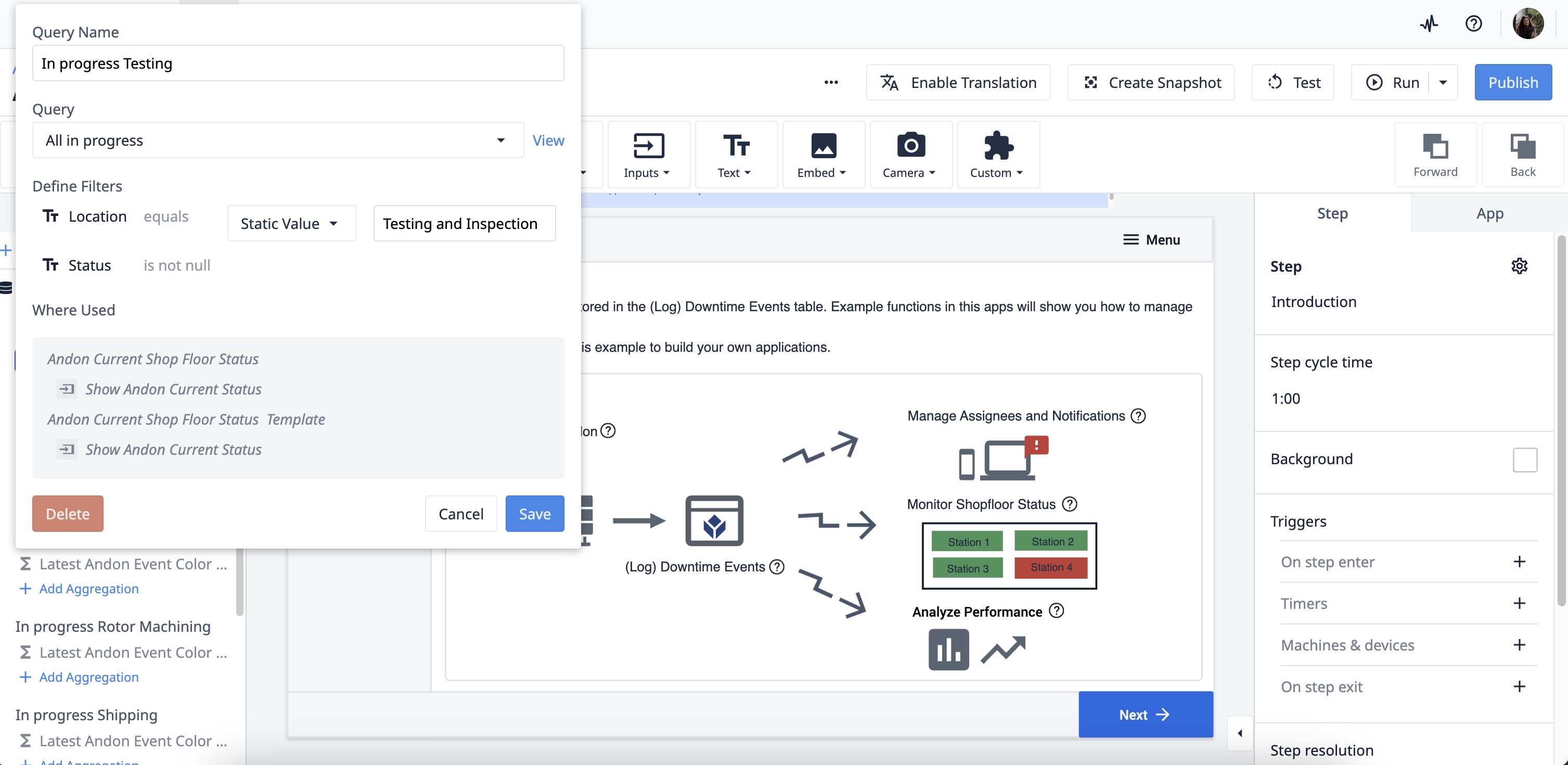
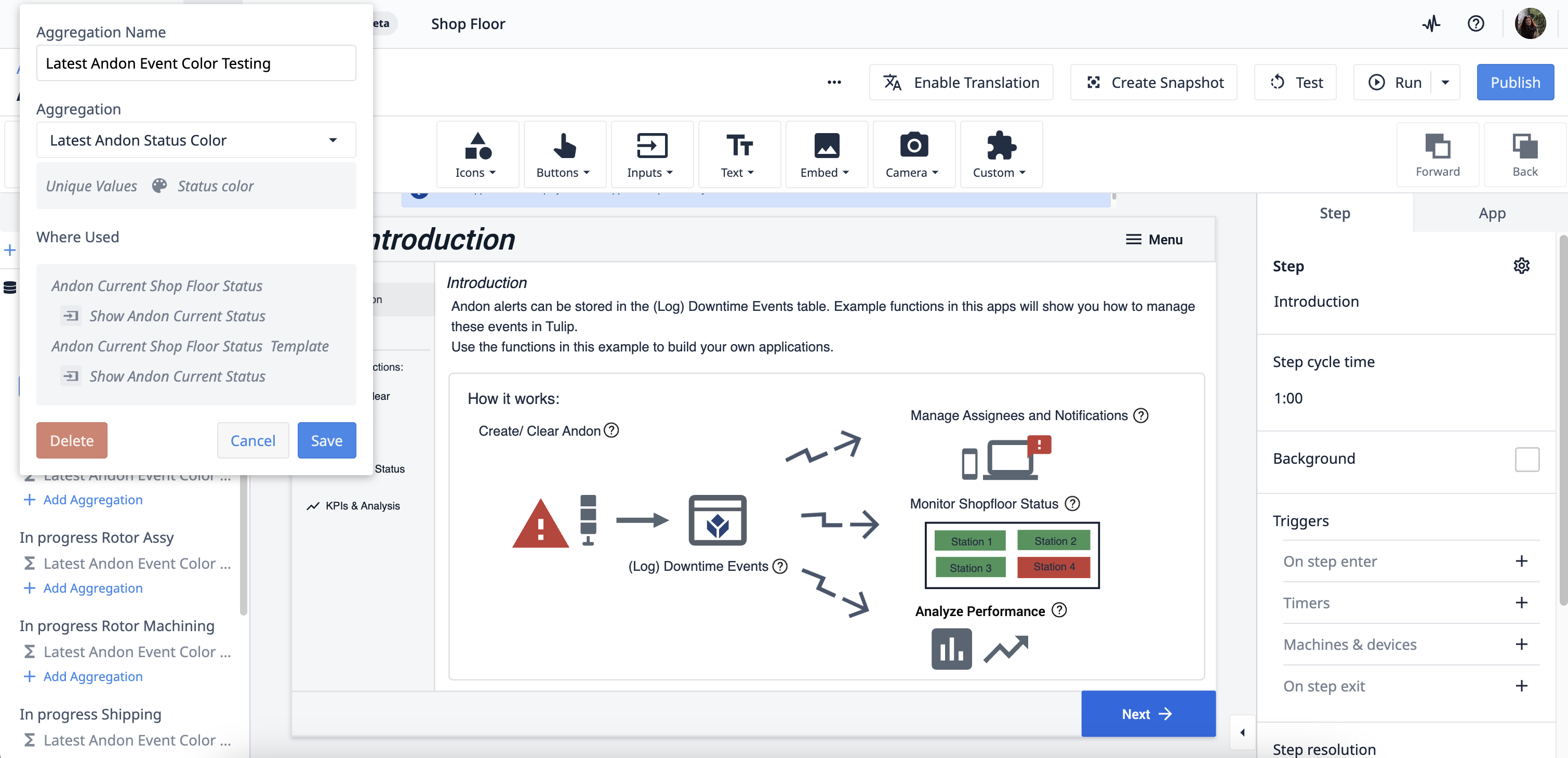
*Imagen superior: Tabla Query añadida al panel Record del editor de la app. Reprodúzcalo para cada ubicación. Configuración: Definir filtros: Ubicación = [ubicación asignada al widget] (valor estático)*Imagen inferior: Agregación de la tabla que acabamos de crear, añadida a la consulta de la tabla.
4 - Análisis de AndonLos registrosde Eventos de Andon pueden ser útiles para realizar un seguimiento del rendimiento de la planta a largo plazo y, dependiendo de la información recogida en la tabla de Eventos de Tiempo de Parada (Log), proporcionar buenos datos para el análisis histórico y de causa raíz.
En este ejemplo funcional nos centramos en el número y la duración de los andones como métricas básicas que pueden ayudarle a comprender mejor el funcionamiento de los procesos en la planta y dónde se encuentran los puntos débiles clave. Por ejemplo:
- ¿Dónde se producen la mayoría de los andones?
- ¿Cuál es la causa de la mayoría de los eventos andon?
- ¿Qué incidencias tardan más en resolverse?
- ¿Dónde se producen los eventos andon más largos?